NAT模式下VMware中CentOS7無法連線外網的解決方法
由於需要有配置了一臺虛擬機器,發現按照之前的方法又出現問題了,需要配置DNS解析才能夠識別外部的IP域名。
# 檢視是否有DNS配置
cat /etc/resolv.conf
# 新增DNS配置
vim /etc/resolv.conf
# 填入DNS伺服器
nameserver 8.8.8.8
nameserver 8.8.4.4之前安裝CentOS7需要使用國內的yum源安裝一些應用,但是在使用NAT模式下,發現無法連線外網:
ping www.baidu.com
百度ping不通,但是主機IP卻能ping通。 在度娘上尋找一番後,按照一些方法嘗試一下都沒有作用,比如新增DNS解析等。 最後終於找到了重新配置NAT模式下的網路就可以,但是仍有一些要點需要特別注意。
1、開啟虛擬網路編輯器
編輯 >> 虛擬網路編輯器
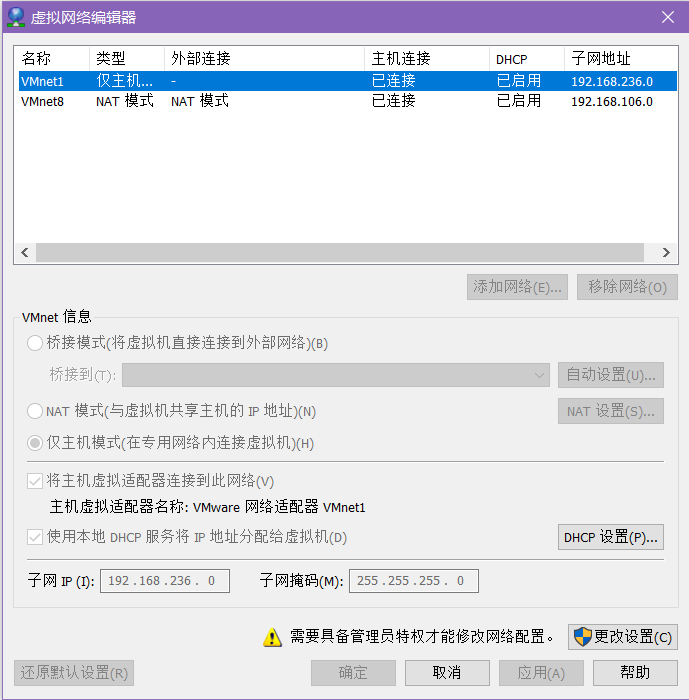
2、還原預設配置
這裡由於我的win10時家庭版所有沒有無法直接還原預設配置,需要獲取許可權更改設定,直接點選更改設定。 然後就是一會等待,之後就恢復預設設定了
3、檢視NAT和dhcp資訊
在恢復預設配置後選定NAT模式,然後點選NAT設定:
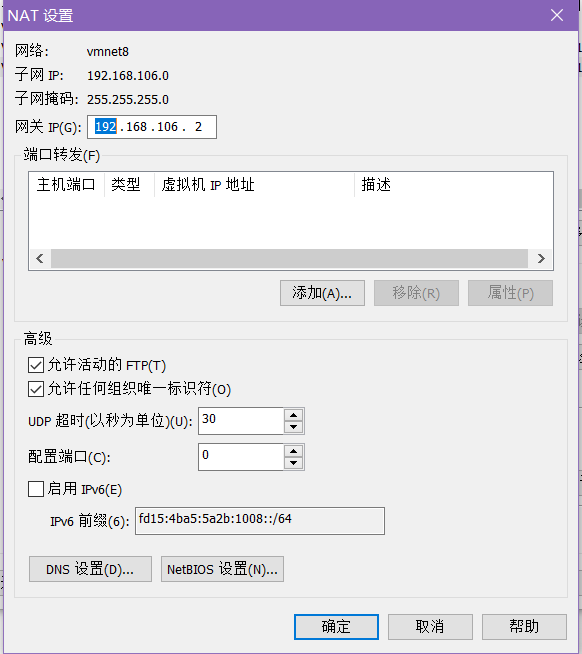
可以檢視到子網IP、掩碼和閘道器
點選確定,回到上一步在點選DHCP設定
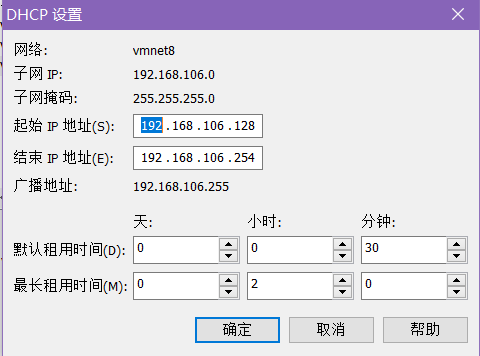
這裡注意檢視起始IP地址和結束IP地址,如本文中是:
192.168.106.128 192.168.106.254
之後我們需要在linux中設定靜態IP,選擇的IP地址就在上述區間內選擇,此外還有廣播地址,不過一般這個不重要。
4、修改CentOS7的IP地址
cd /etc/sysconfig/network-scripts vim ifcfg-eno16777736 這個可能每個人的不一定相同,但樣式不變
修改為:
TYPE=Ethernet BOOTPROTO=static 修改為靜態IP DEFROUTE=yes PEERDNS=yes PEERROUTES=yes IPV4_FAILURE_FATAL=no IPV6INIT=yes IPV6_AUTOCONF=yes IPV6_DEFROUTE=yes IPV6_PEERDNS=yes IPV6_PEERROUTES=yes IPV6_FAILURE_FATAL=no NAME=eno16777736 UUID=5611b701-d309-4eca-85ce-49a850f62592 DEVICE=eno16777736 ONBOOT=yes 開機啟動 IPADDR=192.168.106.201 IP地址 NETMASK=255.255.255.0 掩碼 GATEWAY=192.168.106.2 閘道器
IP地址的選擇一定要在第三步查詢的IP範圍內,否則依然連不上網路。 現在重啟網路服務:
systemctl restart network.service
5、測試網路連線
win10下檢視主機IP(VMnet8):
win + r 輸入powershell,然後enter 在開啟的視窗中輸入ipconfig,檢視VMnet8的IP地址:
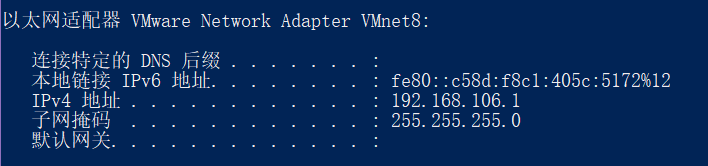
CentOS7測試網路連線
ping 192.168.106.1 ping www.baidu.com
輸出如下表示正常:

常用命令
systemctl start 服務名 立即開啟
systemctl stop 服務名 立即關閉
systemctl restart 服務名 重啟服務
systemctl status 服務名 輸出執行狀態
systemctl is-enabled 服務名 檢查是否配置為自動自啟
systemctl enable 服務名 開機自動啟動
systemctl disable 服務名 取消開機自動啟動
reboot 重啟系統 init6等
poweroff 退出系統並停止電源
